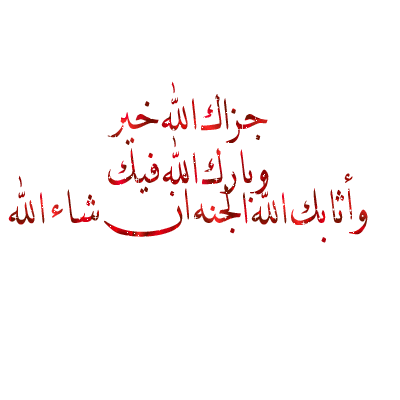غير متصل
من فضلك قم بتحديث الصفحة لمشاهدة المحتوى المخفي

الحمدلله الواحد الأحد الفرد الصمد الذي لم يلد ولم يولد والصلاة والسلام على خير من قرأ القرآن
وركع وسجد و أصحابهم ومن تبعهم إلى الأبد
وبعد
إخوتى الأعزاء أهل زيزووم الكرام
أقدم لكم اليوم برنامج جديد


25 / 05 / 2024
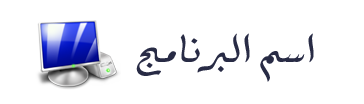
Rescuezilla



يقوم تصوير القرص بإنشاء نسخة احتياطية من محرك الأقراص الثابتة بجهاز الكمبيوتر الخاص بك والذي تتم إدارته كملفات مخزنة على محرك أقراص ثابت خارجي. إذا تعطل محرك الأقراص الثابتة لديك، فيمكنك استعادة صورة القرص الخاصة بك وفي غضون دقائق قليلة ستتم استعادة جميع مستنداتك وإعداداتك إلى نفس الحالة التي كانت عليها عند التقاط اللقطة الأخيرة. يتيح لك برنامج Rescuezilla تنفيذ إجراءات النسخ الاحتياطي والاستعادة والاسترداد، حتى لو لم تتمكن من التشغيل في نظام التشغيل العادي لديك. لا يهم إذا كنت تستخدم Windows أو Mac أو Linux. لا يهم إذا لم تتمكن حتى من تسجيل الدخول. قم بتنزيل ملف ISO وكتابته على محرك أقراص USB، ثم أعد تشغيل جهازك. سيقوم جهاز الكمبيوتر الخاص بك بتحميل نظام تشغيل صغير كامل مع واجهة مستخدم تعمل بالإشارة والنقر إلى ذاكرة جهاز الكمبيوتر الخاص بك دون كتابة أي معلومات على محرك الأقراص الثابتة لديك. يعتمد برنامج Rescuezilla على Linux، ولكنه مفيد جدًا أيضًا لنظام Windows.
.
مميزات برنامج
يحتوي برنامج Rescuezilla على معظم الميزات إلى جانب الواجهة الأبسط والأكثر سهولة في الاستخدام
يتم تشغيل واجهة المستخدم الرسومية السهلة من USB في ثوانٍ لا حاجة للتثبيت
يتم تشغيله من محرك أقراص USB أو قرص مضغوط يحفظ ويستعيد أجهزة Windows وMac وLinux
قابلة للتشغيل المتبادل بالكامل مع Clonezilla،
يدعم الصور التي تم إنشاؤها بواسطة VirtualBox وVMWare وQemu وجميع واجهات التصوير
الأمامية المعروفة مفتوحة المصدر بما في ذلك Clonezilla
يمكنك بسهولة تحميل أي صورة مدعومة ونسخ ملفاتك (نسخة تجريبية)
يمكنك الوصول إلى ملفاتك حتى لو لم تتمكن من تسجيل الدخول استعادة الصور
والمستندات المحذوفة والملفات الأخرى الوصول إلى الإنترنت مع متصفح كامل المواصفات
لا يعمل برنامج Rescuezilla من داخل Windows أو أي نظام تشغيل آخر لأنه واحد! يجب عليك إعادة تشغيل
جهاز الكمبيوتر الخاص بك مع إدخال USB حتى تتمكن من استخدام برنامج Rescuezilla. للتمهيد من USB،
قد تحتاج إلى الضغط بشكل متكرر على مفتاح مثل F8 أو F12 أثناء بدء تشغيل الكمبيوتر.
ملاحظة :
إصدار Bionic مخصص لأجهزة الكمبيوتر الأقدم
الإصدار Noble مخصص لأجهزة الكمبيوتر الحديثة.
.
مميزات برنامج
يحتوي برنامج Rescuezilla على معظم الميزات إلى جانب الواجهة الأبسط والأكثر سهولة في الاستخدام
يتم تشغيل واجهة المستخدم الرسومية السهلة من USB في ثوانٍ لا حاجة للتثبيت
يتم تشغيله من محرك أقراص USB أو قرص مضغوط يحفظ ويستعيد أجهزة Windows وMac وLinux
قابلة للتشغيل المتبادل بالكامل مع Clonezilla،
يدعم الصور التي تم إنشاؤها بواسطة VirtualBox وVMWare وQemu وجميع واجهات التصوير
الأمامية المعروفة مفتوحة المصدر بما في ذلك Clonezilla
يمكنك بسهولة تحميل أي صورة مدعومة ونسخ ملفاتك (نسخة تجريبية)
يمكنك الوصول إلى ملفاتك حتى لو لم تتمكن من تسجيل الدخول استعادة الصور
والمستندات المحذوفة والملفات الأخرى الوصول إلى الإنترنت مع متصفح كامل المواصفات
لا يعمل برنامج Rescuezilla من داخل Windows أو أي نظام تشغيل آخر لأنه واحد! يجب عليك إعادة تشغيل
جهاز الكمبيوتر الخاص بك مع إدخال USB حتى تتمكن من استخدام برنامج Rescuezilla. للتمهيد من USB،
قد تحتاج إلى الضغط بشكل متكرر على مفتاح مثل F8 أو F12 أثناء بدء تشغيل الكمبيوتر.
ملاحظة :
إصدار Bionic مخصص لأجهزة الكمبيوتر الأقدم
الإصدار Noble مخصص لأجهزة الكمبيوتر الحديثة.

Changes inv2.5.0: some improvements.

v 2.5.0 Bionic Edition

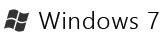
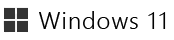



MB 809.92
يجب عليك
تسجيل الدخول
او
تسجيل لمشاهدة الرابط المخفي


يجب عليك
تسجيل الدخول
او
تسجيل لمشاهدة الرابط المخفي
كيفية عمل نسخة احتياطية واستعادة جهاز الكمبيوتر الخاص بك باستخدام برنامج Rescuezilla


التعديل الأخير: